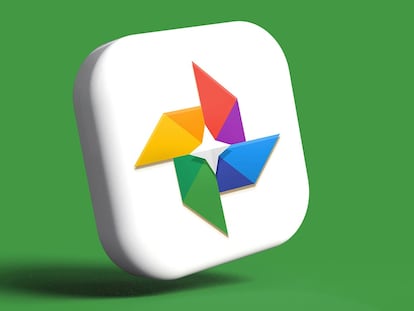Cómo etiquetar tus lugares frecuentes en Google Maps para ahorrar tiempo
De esta forma no tendrás que estar buscando constantemente una misma ubicación a la que sueles ir de forma habitual o que es importante.
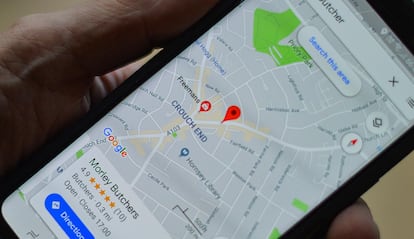

¿Eres de los que busca una y otra vez la misma dirección en Google Maps? Hay un truco sencillo -y poco explotado- que te ahorrará tiempo: etiquetar ubicaciones clave. Al hacer esto, ya no tendrás que repetir acciones cada vez que quieras ir al gimnasio, la oficina o ese café que tanto te gusta. Te contamos cómo hacerlo como un profesional.
Esto es lo que consigues con las etiquetas de Google Maps
Imagina poder buscar Oficina o Piscina directamente en Google Maps y que, como resultado, aparezca tu destino al instante siendo el primero de la lista, además. Las etiquetas personalizadas actúan como accesos directos: asignas un nombre reconocible (por ejemplo, tienda para comprar juegos de mesa) y este, directamente, aparece junto al nombre real en tus búsquedas. ¡Adiós a recordar calles o números!
Así puedes crear todas las que necesites
Una de las grandes virtudes que tiene esta herramienta de Google Maps es que, en únicamente tres pasos, puedes crear una etiqueta completamente útil y que sea funcional (evidentemente, igual que se genera, es posible eliminarla). Son los siguientes:
- Abre la aplicación, tanto en iOS como en Android, y busca de forma tradicional el sitio que quieres etiquetar.
- Da uso al botón Más (en la ficha del lugar, deberás desplazarte a la derecha entre todos los disponibles) y selecciona Añadir etiqueta.
- Escribe el nombre personalizado que tengas decidido utilizar (o elige uno sugerido como por el propio desarrollo de Google) y, posteriormente, utiliza Guardar.
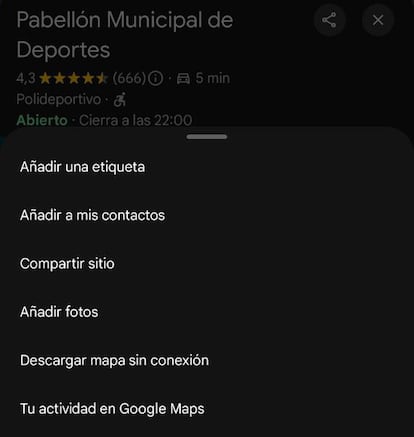
Google sugiere etiquetas comunes (Gimnasio, Colegio…), pero Casa y Trabajo son imprescindibles. ¿Por qué? Sin ellas, el Asistente de Google no entenderá comandos como “Ok, Google, dirígeme a casa”. Por lo tanto, debes tener muy claro cuando las utilizas en la app de la que estamos hablando.
Asistente vs. Gemini
¿Usas Gemini en vez del Asistente de Google? Si es así, debes tener en cuenta que los comandos de voz solo funcionan con el Asistente en muchos dispositivos por ahora. Si quieres pedir direcciones con la voz (Llévame a casa), deberás activar de nuevo el viejo asistente. Las etiquetas son inútiles con Gemini… al menos, por ahora.
Gestiona tus etiquetas de forma rápida
¿Ya tienes varias establecidas en la aplicación Google Maps? Una de las cosas que puedes hacer es acceder al listado completo para revisar las existentes. Esto es algo que puedes hacer así:
- Abre la pestaña Guardados en Google Maps.
- Dirígete a la opción Etiquetado que verás en la pantalla, es la última del listado existente.
- Pulsa y entonces verás todos los lugares con etiquetas. Pulsando en el icono con tres puntos que tienen a su derecha, podrás desde editar la información, pasando por cambiar el icono representativo e, incluso, eliminar la entrada.
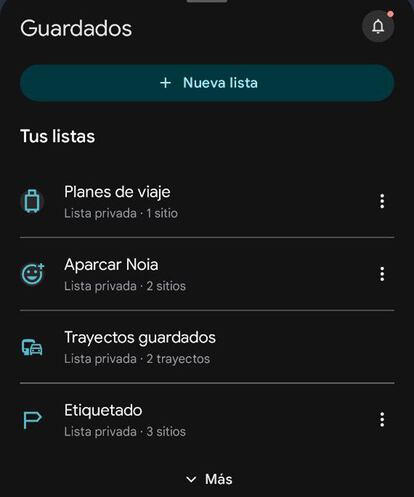
Un detalle que debes conocer: tus sitios etiquetados aparecerán bajo la barra de búsqueda. Solo toca uno para iniciar la navegación al momento.
Una función que merece mucho la pena
Más allá del ahorro de tiempo, que no es un tema menor, esta función transforma Google Maps en un GPS a tu medida y con un alto grado de personalización. La herramienta, por lo tanto, es ideal para evitar la búsqueda constante de sitios con nombres complejos; gestionar menos lugares que visitas de forma muy constante; y, también, para tener a mano esos escondites favoritos que no quieres olvidar.
Y si aún no explotas otras funciones de esta completa y, muy utilizada aplicación de la firma de Mountain View, como compartir ubicación en tiempo real o guardar mapas offline… ¡Tienes deberes! Google Maps, como ves, es mucho más que una app de mapas.